맥(MAC) 주소는 네트워크 인터페이스 카드에 할당되는 고유한 식별자로 일상적인 인터넷만 사용하는 사용자들은 맥 주소를 확인할 필요는 없다.
하지만 네트워크상에서 특정 컴퓨터의 인터넷 사용만 허용하고 싶거나 IP를 사용하는 장치를 식별하는 등의 작업이 필요하다면 맥 주소의 확인이 필요한데 맥 주소의 확인 방법은 어렵지 않다.
목차(Contents)
맥(MAC) 주소 확인하기
1. 윈도우11 에서 맥 주소 확인.
사용 중인 운영체제가 윈도우11이라면 이더넷 설정에서 물리적 주소(MAC)를 확인하면 된다.
이더넷 설정은 시작에서 [이더넷 설정]을 검색하고 실행하면 되며, 이더넷 설정 하단 부분에서 맥 주소를 확인할 수 있을 것이다.
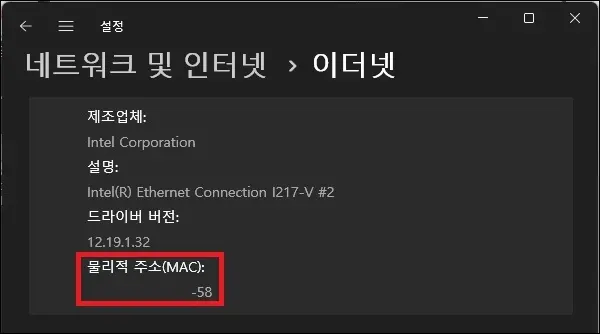
2. cmd에서 맥 주소 확인.
cmd의 명령어로 맥 주소를 확인하는 방법도 있는데 명령어로 확인하는 방법은 윈도우 버전 구분 없이 확인이 가능하다.
cmd를 실행한 뒤 아래의 명령어 중 하나를 입력하면 맥 주소의 확인이 가능하다.
(각 명령어는 맥 주소만 확인, 이더넷 모든 정보 확인의 차이가 있다.)
getmac /v
ipconfig /all
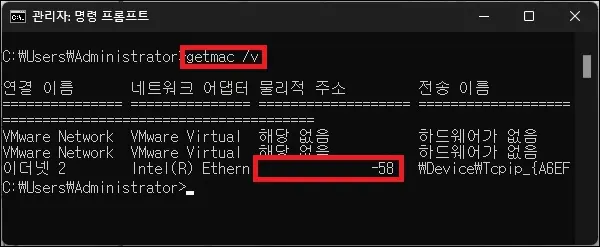
3. 공유기의 맥 주소 확인.
맥 주소는 인터넷을 할 수 있는 기기라면 모두 가지고 있다고 보면 되지 않을까 한다.
공유기 역시 맥 주소를 가지고 있으며 공유기의 맥 주소는 공유기의 설정 화면에서 확인이 가능하다.
iptime 공유기 기준으로는 웹 브라우저에서 [192.168.0.1]을 입력하면 공유기 설정에 접속할 수 있으며 설정 화면에서 [고급 설정 -> 인터넷 연결 정보] 순으로 이동하면 맥 주소를 확인할 수 있다.
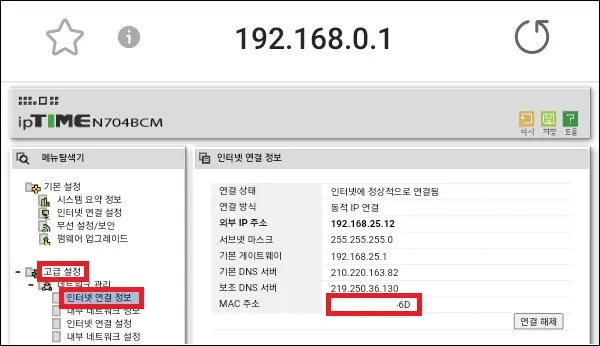
4. 스마트폰의 맥 주소 확인.
스마트폰 역시 맥 주소를 가지고 있으며 이를 확인 할 수 있다.
스마트폰에서 맥 주소는 설정에서 할 수 있으며 설정 실행 후 [휴대전화 정보 -> 상태]로 이동하면 맥 주소를 확인할 수 있다.
(스마트폰마다 메뉴가 조금 다를 수는 있다)
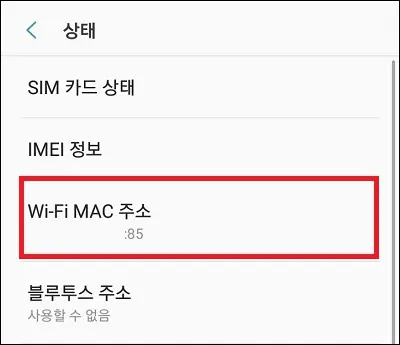
그 외 내용
맥 주소는 기기 고유의 값이어야 하기 때문에 겹치면 안된다.
혹여나 맥 주소 확인 후 변경해야 하는일이 있다면 이를 감안하고 변경하는 것이 좋다.